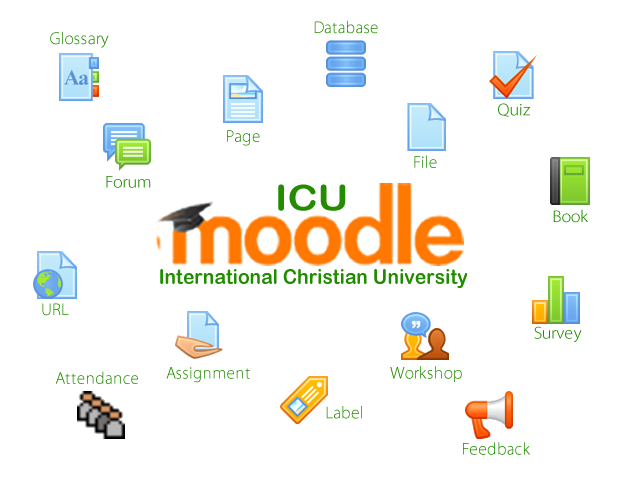Google Classroom(LMS)
Google ClassroomとはGoogleの教育管理ツールです。期限付きの課題を設定する、グループワークを行う、個々の学生または、グループ課題にレビューして返却するなど、様々な活用方法があります。
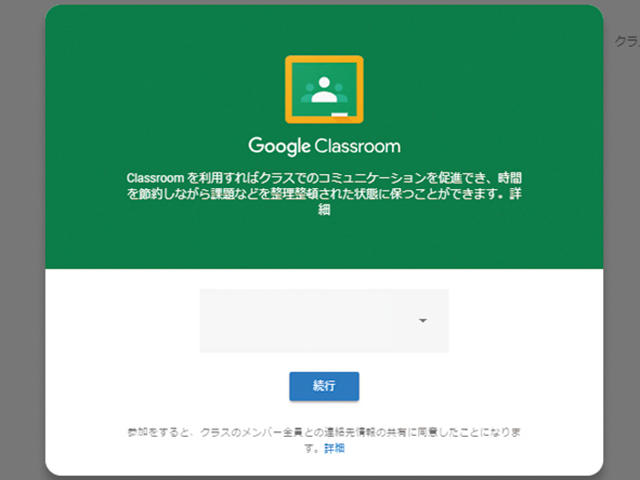
Starter Guide to Google Classroom
Step 1. Google AppsのメニューでClassroomを見つけよう
1.Google Classroomにアクセスし、ICUのアカウントでログインする。
最初にログオンすると、Google Classroomが確認を求め、[OK]をクリックします。
教師か、学生かを選択する
Google Classroomは、あなたが教師であるか学生であるかを尋ねます。
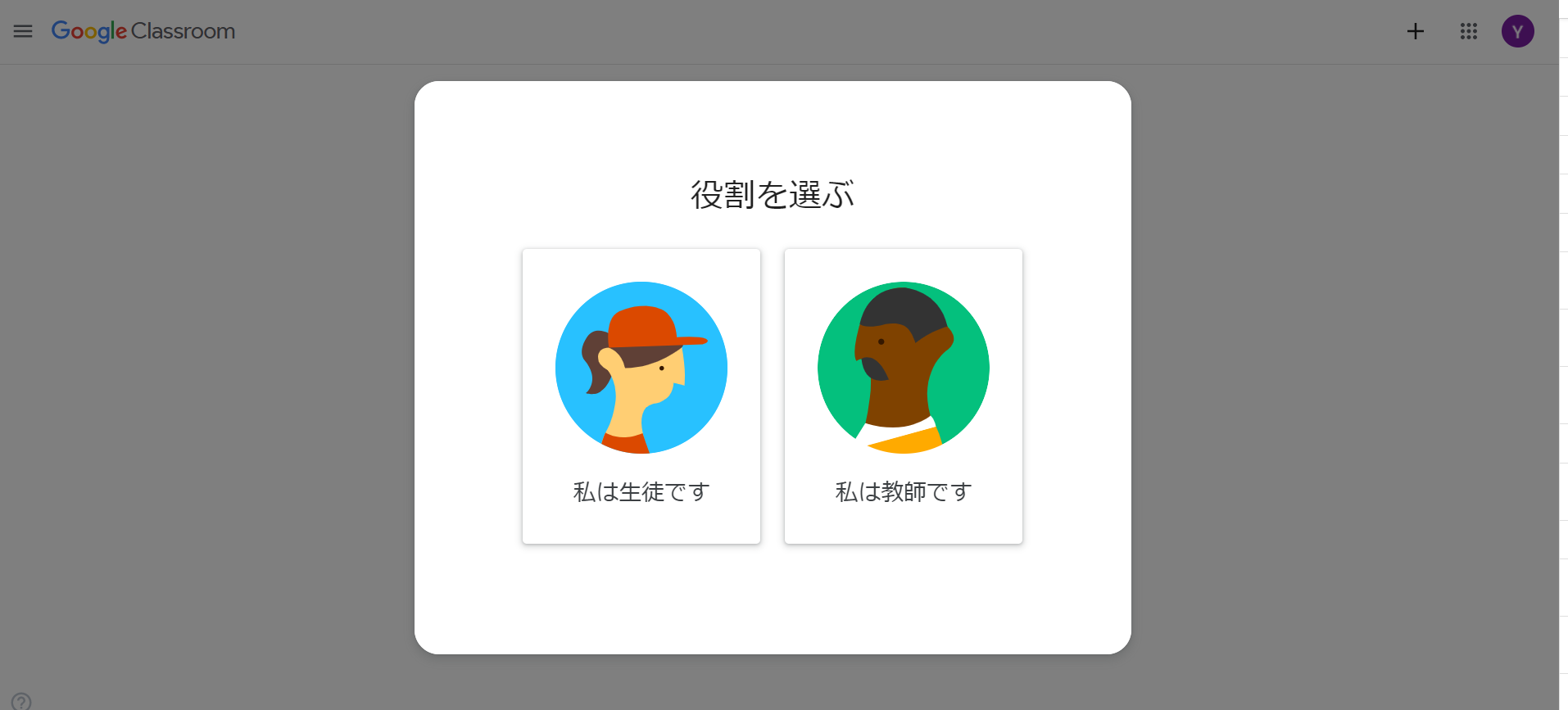
先生を選択すると申請され、1-2日中にICUのメールアドレスに申請完了のメールがとどきます。
2.クラスの作成
クラスを作成するには、右上のプラス記号をクリックし、クラスの作成を選択します(クラスに参加するにはオプションが表示されます)。
クラスを作成すると、3つの重要なセクションが表示されます。
ストリーム - ここでは、クラスの課題やアナウンスを作成して保存することができます
学生 -学生情報
About -クラス情報、シラバス、その他のリソースは、ここで見つけることができます
クラスを作成する際には、ツアーを受けるオプションが与えられます。
ここでは、Classroomインターフェイスをナビゲートする方法に関する基本的な情報が得られます。
Step2. 学生をクラスに追加
1.学生に招待状を送付する
生徒のページで、生徒のメールアドレスを招待し、コピーして招待ボックスに貼り付けます。招待をクリックします。学生は招待状を受け取ります。彼らがする必要があるのは、招待状をクリックして教室に参加するだけです。招待状は1週間後に期限切れになります。
2.学生にクラスコードを伝える
学生ページには、教室コードが表示されます。生徒にICU Gmailを介してこのコードを送信し、ICU Gmailアカウントにログインし、アプリでClassroomにアクセスし、クラスに参加してコードを入力して、クラスに参加するように依頼します。
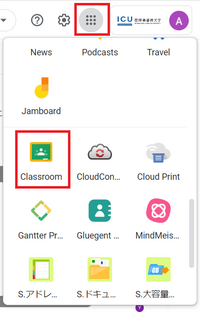
さらに詳しい情報は、こちらをご覧ください。